Chào mọi người, nếu các bạn đã biết YAPI trước rồi thì có lẽ không cần hướng dẫn, nhưng hôm nay mình sẽ hướng dẫn các bạn dùng YAPI tạo ra ứng dụng Windows Phone để tham gia các cuộc thi đang diễn ra hiện nay kể cả những bạn chưa biết lập trình 😀 nghe có vẻ mơ hồ nhưng sự thật mình sẽ hướng dẫn ngay bây giờ!
Điều kiện tiên quyết:
Máy tính phải có chương trình hỗ trợ lập trình: Visual Studio, và đã cài thêm Windows Phone SDK
Nếu máy tính sử dụng Windows 8 – 64 bit thì nên cài Visual Studio 2012 và Windows Phone SDK 8.
Thực hiện:
1. Tải template và các thư viện DLL này về:
WP7: http://www.mediafire.com/download/6d5ygok38q5gd70/YAPI_WP7_Full.zip
WP8: http://www.mediafire.com/download/f616nyiq9ncn063/YAPI_WP8_Full.zip
2. Copy template (YAPI_WP7.zip hoặc YAPI_WP8.zip) vô máy tính ở thư mục tương đương như bên dưới theo máy tính bạn có
(đổi PCName thành tên bạn trên máy tính nhé, thư mục MyTempale là bạn tạo thêm, tên có thể khác tùy bạn):
C:\Users\PCName\Documents\Visual Studio 2012\Templates\ProjectTemplates\Visual C#\My Template
3. Mở Visual Studio lên, File -> New Project -> Installed -> Templates -> Visual C# -> MyTemplate => YAPI_WP7
Đặt tên cho ứng dụng ở dưới phần name như hình, lưu ý Location – chỗ lưu project để dùng cho bước 7
4. Add reference (những file thư viện trong thư mục DLL đã tải về bước đầu)
Bạn mở mục Reference trong project vừa tạo sẽ thấy các chấm thang màu vàng với các reference không tồn tại (vì nó nằm trên máy tính của mình), delete chúng, rồi add những reference trong thư mục DLL vào nhé.
5. Sửa code
Mở và sửa file App.xaml.cs theo ý muốn tại hàm Application_Launching như hình (WP8 thì ngắn hơn download về bạn sẽ thấy):
6. Sau đó xổ mục Properties của project ra -> mở WMAppManifest.xml -> chỉnh tên ứng dụng lại.
7. Tạo icon (đặt tên là ApplicationIcon.png) cho ứng dụng
Kích thước 300×300 để thay thế cho icon hiện tại, tạo xong chỉ cần chép đè lên nó trong thư mục của project (như Location bước 3 đã nêu)
8. Cuối cùng chạy ứng dụng bấm F5
Nếu chỗ debug của Visual Studio bạn chọn là Emulator thì nó mở Emulator lên (lưu ý là emulator phải nhận mạng nhé). Rồi dùng chức năng ScreenShot của máy ảo để chụp ảnh lại, phòng khi up ứng dụng lên Store sẽ có phần bắt upload mấy ảnh đó (ít nhất là 1 ảnh).
Nếu bạn có máy WP thì cấm vào và phải được unlock dev theo hướng dẫn trên các diễn đàn, rồi chọn Device trong mục debug của Visual Studio. F5 để dev lên máy và dùng chức năng chụp màn hình của máy WP lưu lại.
*****************************
Vậy là bạn đã có 1 ứng dụng xem video youtube dùng YAPI rồi, có thể up lên Windows Phone Dev Center tại đây:
https://dev.windowsphone.com/en-us/ApplicationList?view=Submission
(Cần phải đăng ký account trước nhé)
Cách submit ứng dụng thì các bạn có thể tìm hiểu, file XAP tạo ra nằm ở thư mục BIN/Debug của project, như mình tạo ở bước 3 thì file XAP nằm ở:
H:\IT\C Sharp\Project\Dev\XemPhimDoremon\XemPhimDoremon\Bin\Debug

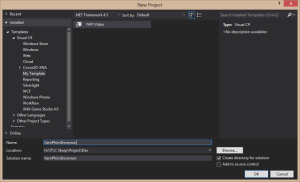
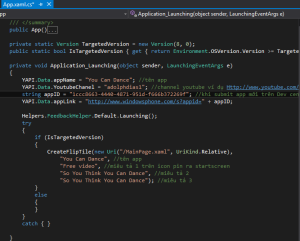
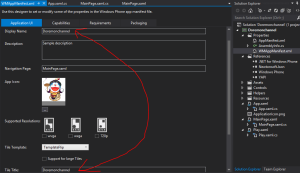
Mình đã tải về và chạy thử, lỗi ko tìm thấy file Resources…
trong bài chỉ có appresources
mình thấy gần 50 người dùng không lỗi rồi nha bạn!
vậy chắc do máy mình 😦 để mai cài trên máy khác xem sao
Thế nào rồi bạn có gì mail cho mình nha maitrunghieuit@gmail.com
Help em bị lỗi khi khởi tạo máy ảo:
the windows phone emulator wasn’t able to ensure the virtual machine was running
Something happened while starting a virtual machine: ‘Emulator WVGA 512MB.ng ngoc phuc thinh” could not initialize. (Virtual machine ID 724277Ả-5AC1-45E9-EE6E265355F8 )
Not enough memory in the system to start the virtual machine Emulator WVGA 512MB.ng ngoc phuc thinh with ram size 512 megabytes. (Virtual machine ID 724277Ả-5AC1-45E9-EE6E265355F8 )
Em vào HyperV rồi xóa thử máy ảo đó đi, chạy debug Visual Studio nó tự tạo lại xem sao ha!
Lấy dev vào máy thì dùng ok không gì cã, mỗi tội chạy trên máy ảo lại bị lỗi. Thank anh để em thử xem.
Bác có thể giúp em một việc không, em chỉ mới là học sinh cấp 3 thì làm sau có DreamSpark bây giờ
bạn có thể tìm mua mà 😀
It was dark when I woke. This is a ray of sunhsine.
Bạn cho mình hỏi: khi mình chạy ứng dụng này nó báo “Check Internet!” xong loading hoài,chỉ thấy cái hình nền của app , mặc dù các ứng dụng khác vẫn truy cập internet bình thường. Lỗi này là như thế nào bạn?
bạn xem lại đã thay đổi YoutubeChannel đúng như hướng dẫn chưa? Bạn để mặt định đừng sửa gì và chạy thử xem sao, và nhớ phải add đầy đủ reference nha
Mình đã fix lỗi cho YAPI trên WP8 bạn tải lại template nha, thành thật xin lỗi về điều này
Em làm được rồi anh ơi nhưng mà nếu trong Channel lại có playlist ,(nhiều list khác nhau) vậy nếu em muốn lấy chỉ 1 list thôi thì làm sao a ?
VD đàm vĩnh hưng là channel
Trong đó có album 1 2 3 4
=> em chỉ muốn lấy 1 mà ko lấy 2 3 4 thì làm sao a ???
em tìm hiểu thêm về ngôn ngữ C# một chút, trong YAPI a có method lấy playlist luôn rồi nhé
Mình làm xong đến bước 8, Nhấn F5 rồi sau đó bị lỗi này :
( Máy mình là Windows 8 – 64 và mình dùng Visual Studio 2013 )
Can’t start the Windows Phone Emulator
The Windows Phone Emulator requires Hyper-V. Your PC is missing the followwing pre-requisites required to run Hyper-V:
– Windows 8 Professional (64 bit)
Windows 8 pro mới được 😀
WP8 mình lại ko thấy template mà chỉ có 2 file DLL. Mình thử cấu chúc bên wp7 lúc chạy đến lúc load video thì lại die.
bạn xem lại bài viết nhé mình cập nhật riêng cho wp7 và wp8 rồi
Bản YAPI mới lại bị lỗi check internet bạn ơi , mình test cả trên divice cũng bị , check lại nhé
Èo, quên đính kèm cái Json.DLL rồi, bạn có thể add Json.DLL từ DLL của wp7 hoặc tải lại cho wp8 mình mới update link lại đấy 😀
Anh cho em hỏi cái YAPI.dll ấy. Thư viện này anh viết. Có phải là anh đọc xml rồi parse để lấy về Id, Title.. rồi gán vào list đúng ko ạ hay là a viết theo hướng nào ạ.
hi em, đọc json từ đây em nhé:
https://gdata.youtube.com/feeds/api/users/maitrunghieuit/uploads?v=2&alt=jsonc
Vâng. E có dùng cách đọc Atom cũng bằng link trên anh à. Em dùng trên winphone. Nhưng khi chưa dùng thư viện của anh bị out memory. Mà a có thể share thư viện YAPI để e học hỏi đc ko ạ.
em đã biết lấy data từ đâu rồi mà học hỏi j nữa em, chỉ là lọc json đẩy vào các structure thôi mà, em đọc json được là xong rồi còn gì
Ok . Thank a
Anh cho em hỏi. Em cài cái thư viện Youtube gdata trên nuget cho Winphone ấy. Không thể kết nối đc. Nhưng nếu dùng ở ứng dụng winform hay console thì kết nối bình thường đc. Ở cái chuỗi YoutubeRequestSetting ấy. Mãi mà không đc. A đã dùng cái này bao giờ chưa. Không phải cách parse json anh nhé.
Hi Quang, anh chưa thử thư viện này nên anh cũng chưa rõ nữa, nhưng có lẽ do máy ảo của em chưa kết nối mạng thành công nhỉ. YAPI a get json data nên a chỉ có thể hỗ trợ e về YAPI nhé. goodluck em!
mình muốn tải ứng dụng về chạy trên sdk này có đc ko bạn
sdk này để tạo ứng dụng youtube nhé bạn
Ở Bước 3, em k thể tìm thấy MyTeamplate, phải vào trong Visual C#/MyTeamplate giải nén file YAPI_WP8 sau đó new project mới thấy. Thứ 2 ở Bước 5, khi code đến chỗ CreateFlipTile thì nó báo lỗi ở đây. Anh giúp em với! Bước 4 em đã thực hiện đúng như trên. Em dùng VS 2013 Pro
Hi em, khi đã thấy là ok rồi nhé vì em bắt buộc phải giải nén ra để có file template mà.
Thứ 2 là em xóa cái CreateFlipTile đi cũng được nhé
sao mình không thấy template trong mục C# nhỉ. Đã copy đúng như bạn.
bạn giải nén ra nhé
Bạn Cho Mình Xin lại mấy cái thư viện build ở dạng release được ko, dạng debug nó không cho up lên store
bạn check lại xem nguyên nhân khác vì đây là bản release nhé
Nhưng microsoft nó báo là
The binary YAPI.dll is built in debug mode.
Bạn build rồi gửi lại dùm mình được không vậy